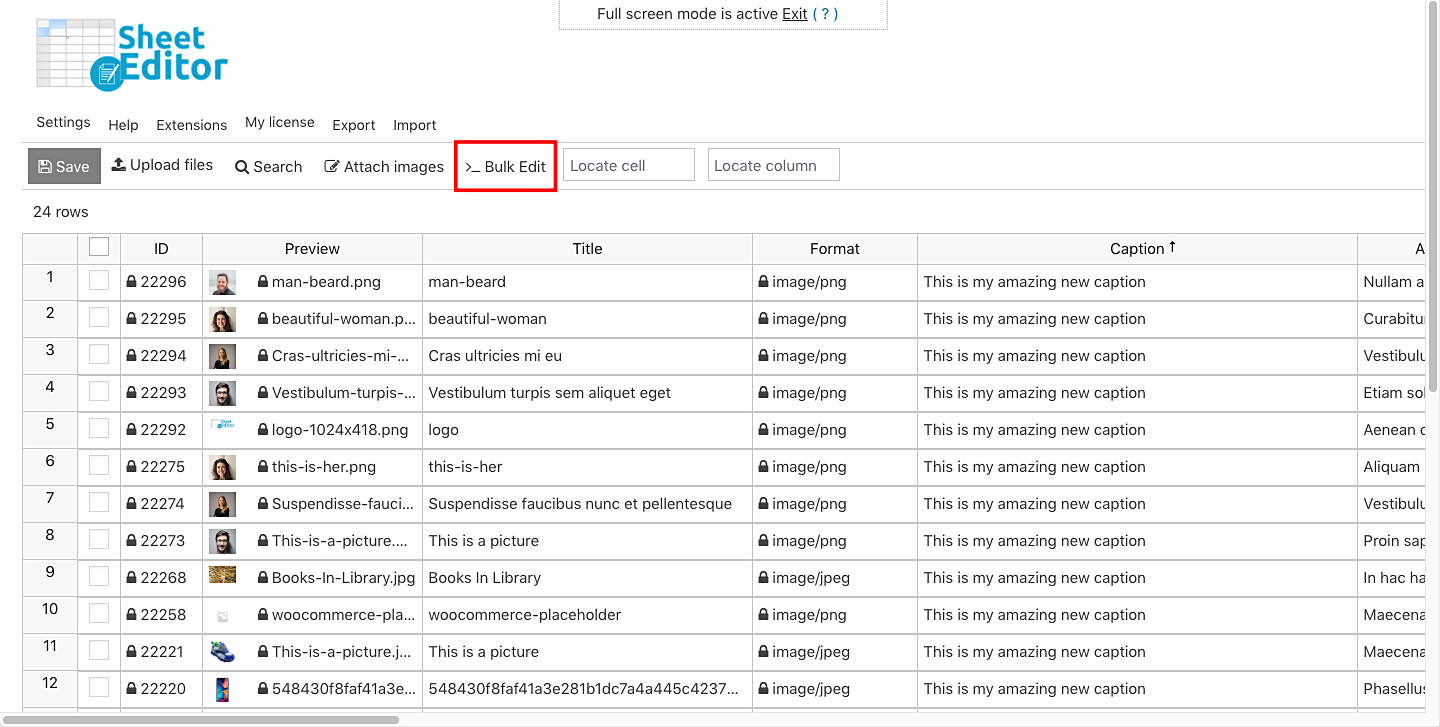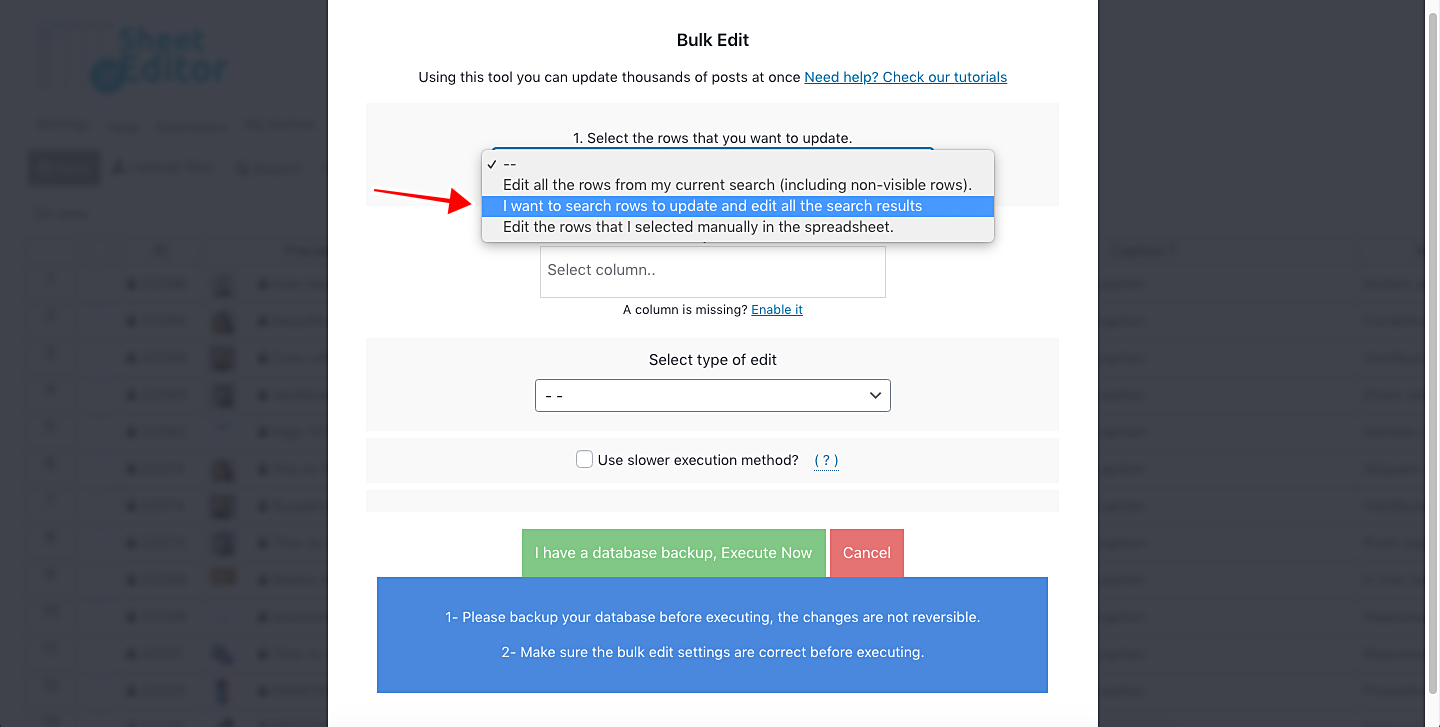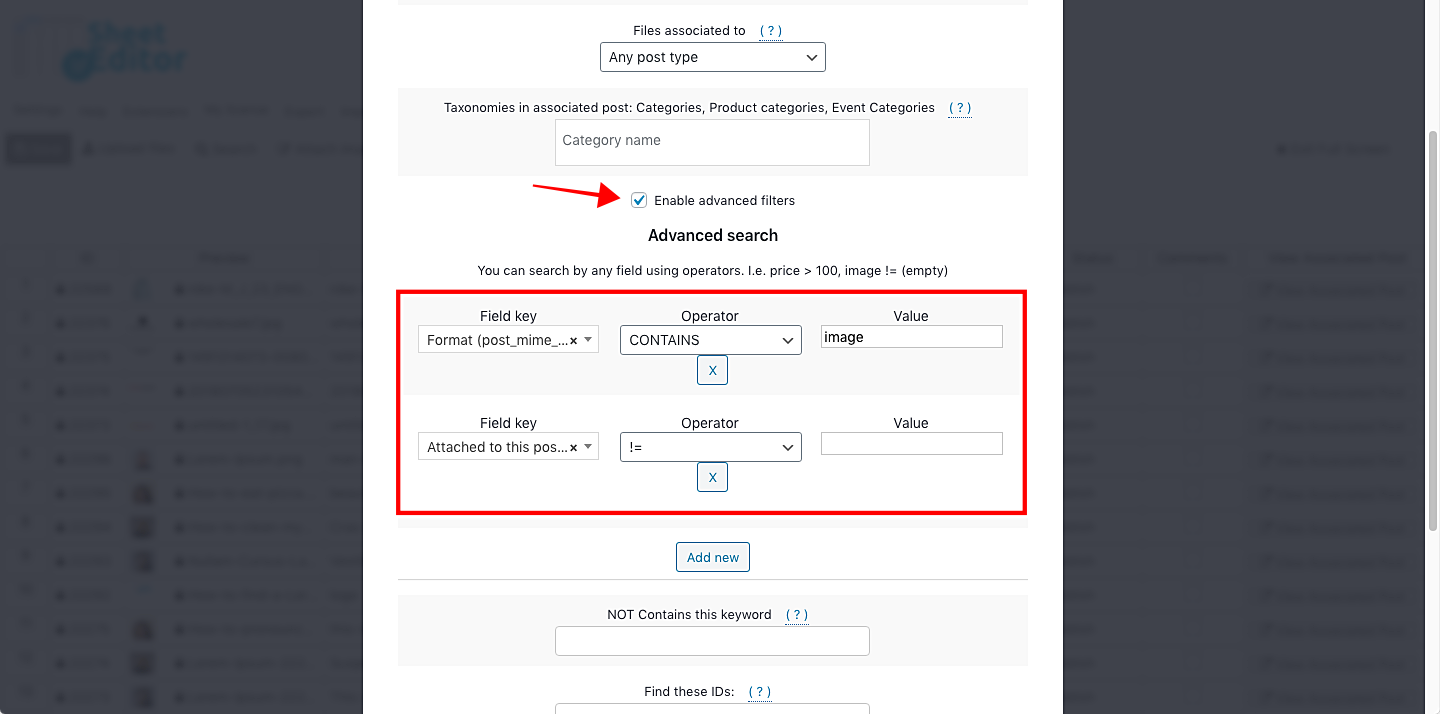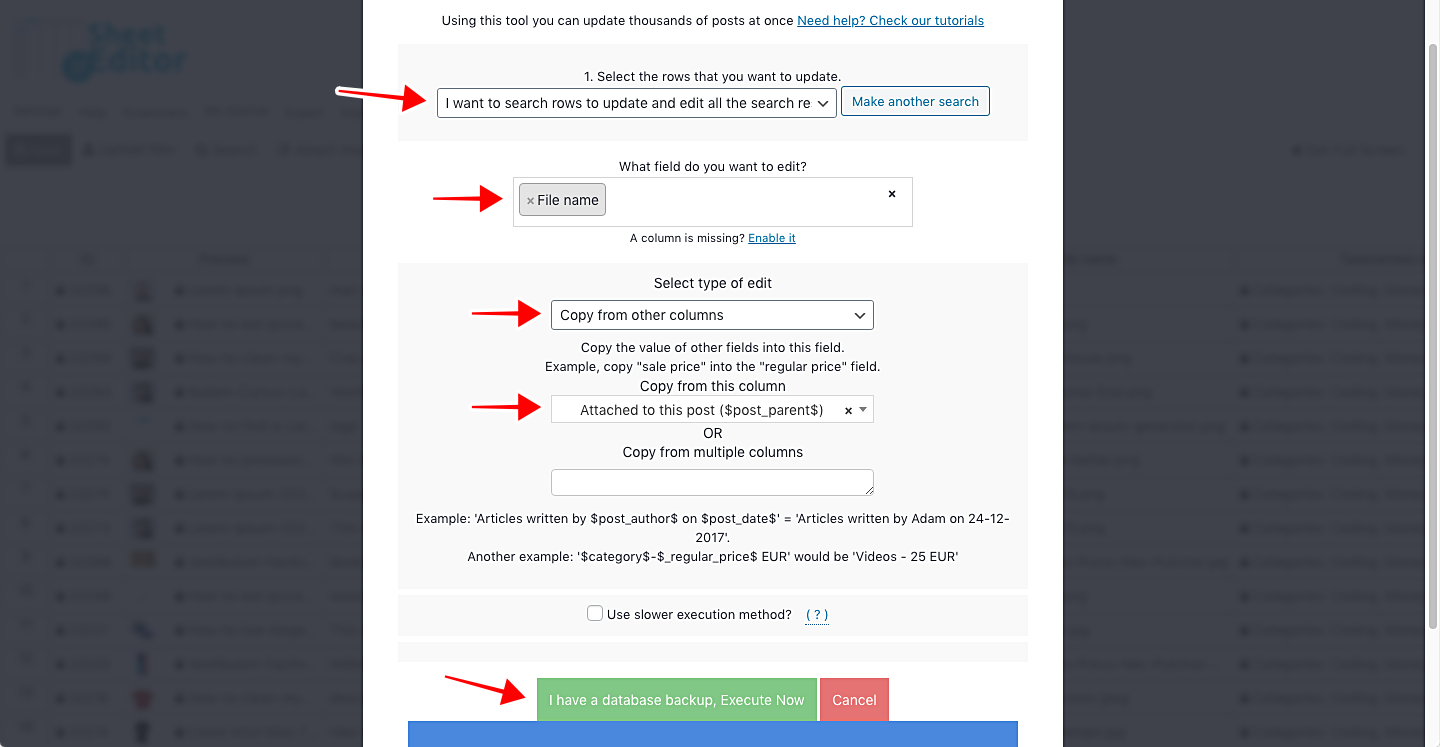WordPress不允许您编辑WP媒体文件的URL。
因此,如果您希望WordPress媒体库图像URL看起来像这样:my-tutorial.jpg或my-product.png而不是看起来像这样:2323433.jpg,您将无法做到这一点。
幸运的是,我们很高兴地告诉您,使用Media Library Spreadsheet插件,您可以根据帖子标题快速重命名所有图像URL。
这样,您的图片网址将具有帖子标题,而不是原始文件名。无论它们是否附加到帖子,页面,产品,事件,捐赠等上,
媒体库电子表格插件可在电子表格中显示所有媒体库文件,您可以在几秒钟内进行高级搜索,并在几秒钟内对文件进行大量更改。
您可以在此处下载插件:
下载媒体库电子表格插件 – 要么 – 阅读更多
.vg-buy-now-wrapper {
保证金:1.5em自动;
最大宽度:700像素;
边框:1px实线#ddd;
左边框:0;
右边界:0;
颜色:#000
}
.vg-buy-now-wrapper .vg-buy-now-shortcode {
颜色:#fff!重要;
填充:10px;
字体家族:“ Roboto”,Sans-serif;
文本转换:大写;
背景颜色:#2185f5;
border-radius:8px;
清楚的
显示:内联块
}
.vg-buy-now-wrapper .vg-buy-now-shortcode:hover {
不透明度:.9
}
安装并激活后,转到WP Sheet Editor>编辑介质。您会看到电子表格,其中包含以行显示的所有文件和以列显示的字段。
现在,只需执行以下简单步骤。
1-打开“批量编辑”工具
使用此电子表格,您可以快速编辑数千个媒体文件。在这种情况下,它将帮助您根据帖子标题重命名图像URL。
只需单击工具栏上的批量编辑即可将其打开。
2-搜索所有附加的图像
要搜索所有附件图像,您需要选择“我要搜索行以更新和编辑所有搜索结果”。这将打开一个搜索工具,供您过滤所有附加的图像。
现在,只需选择这些值即可搜索所有附加的图像。
- 勾选启用高级过滤器复选框,然后选择以下值:
-
字段键:格式
-
操作员:CONTAINS
-
值:图像
-
- 单击添加新项以创建另一个高级过滤器,然后选择以下值:
-
字段关键字:附加到此帖子
-
运算符:!=
-
值:将其留空。
-
- 单击运行搜索以筛选所有附件图像。
3-将关联的帖子标题复制到文件名
过滤所有附件图像后,您就可以根据帖子标题重命名其URL。您需要选择这些值,以将所有关联的帖子标题复制到文件名。
-
选择要更新的行:我要搜索要更新和编辑所有搜索结果的行
-
您要编辑什么字段:文件名
-
选择编辑类型:从其他列复制
-
从此列复制:附加到此帖子($ post_parent $)
- 点击立即执行。
做完了!
现在,以前的文件名已替换为图像所附加到的帖子的标题。如您在此屏幕快照中所见,“此帖子的附件”列中的内容与“文件名”列中的内容完全相同。
您无需担心花费大量时间来尝试编辑媒体库文件。
按照本教程,您可以重命名成千上万张图片,并且我们的插件会自动更改图片网址,并会使用该图片更新所有帖子。
这仅花费您5分钟的时间,它将大大改善您的SEO。
您可以在此处下载插件:
下载媒体库电子表格插件 – 要么 – 阅读更多